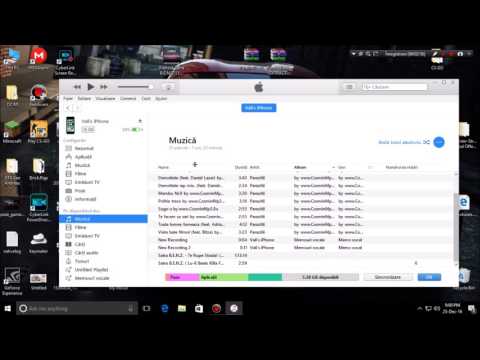Când instalați Linux pe un computer, secvența de boot implicită a computerului este ocolită sau suprascrisă pentru a permite încărcătorului de boot Grub / Grub2 Linux să preia controlul secvenței de boot și să ruleze un sistem complet diferit de bootloader-ul original. În timpul instalării, ceva poate merge prost, iar secvența de pornire nu poate fi încărcată atunci când computerul pornește din nou. Grub Rescue se încarcă apoi pentru a vă ajuta să vă recuperați computerul. Dacă nu știți cum să utilizați acest prompt, sunteți complet blocat din computer, dar nu vă faceți griji! Acest articol vă va ajuta să treceți de Grub Rescue. Continuați cu Pasul 1 pentru a începe.
Pași

Pasul 1. Localizați partiția potrivită
Odată ce apare promptul de comandă, tastați „ls”. Această comandă ar trebui să afișeze o listă de partiții care arată astfel: (hd0), (hd0, msdos1), (hd0, msdos2), (hd0, msdos3) etc. Pentru a găsi sistemul de fișiere al unei partiții, tastați "ls (nume partiție vreau sa vad)".
- Un exemplu ar fi „ls (hd0, msdos5)”. Partiția pe care doriți să o găsiți ar trebui să aibă un sistem de fișiere ext2 sau ceva similar. Majoritatea, dacă nu toate celelalte, ar trebui să aibă un sistem de fișiere necunoscut.
- În sensul acestui articol, „(hd0, msdos6)” va fi utilizat pentru a reprezenta partiția corectă.

Pasul 2. Găsiți fișierele Grub / Grub2
După ce găsiți partiția cu sistemul de fișiere ext2, veți dori să găsiți folderul Grub / Grub2. Acest lucru va necesita ceva mai multă muncă decât pasul anterior. Mai întâi, tastați „ls (hd0, msdos6) /”. Nu uitați de această bară!
- Cu bara dreaptă în spatele ei, ar trebui să afișeze toate folderele conținute în partiție. Veți dori să le căutați pe rând până când veți găsi folderul Grub sau Grub2. (Uneori, puteți ajunge să fiți extrem de norocoși și să afișați imediat dosarul grub / grub2. Dacă nu sunteți, va trebui să căutați puțin mai mult.)
- Căutați printre celelalte foldere. Tastați „ls (hd0, msdos6) / foldername /”. Aceasta va afișa toate subfolderele din folderul selectat. Dacă vedeți un folder „boot”, căutați mai întâi în acesta, este cel mai probabil să conțină fișierele. Continuați să căutați prin foldere până găsiți unul care se numește „grub” sau „grub2”. După ce o găsiți, scrieți calea și continuați.

Pasul 3. Porniți
Acum că ați localizat fișierele grub / grub2, sunteți acum gata să porniți. Pur și simplu tastați „set prefix = (hd0, msdos6) / PathToGrubFiles”, „insmod normal”, apoi „normal”. Din nou, acest lucru va fi diferit pentru fiecare computer.
De exemplu, poate fi necesar să tastați "set prefix = (hd0, msdos6) / grub2 / [enter] insmod normal [enter] normal [enter]", sau "set prefix = (hd1, msdos6) / boot / grub /"
sfaturi
- Odată ce ați învățat calea fișierului, nu este nevoie să o mutați de fiecare dată.
- În loc să tastați „(hd0, msdos6)”, puteți tasta pur și simplu „(hd0, 6)”.
- Dacă acest lucru nu vă ajută, navigați pe forumuri! Există o mulțime de oameni care au pus deja această întrebare și mulți alții care sunt dispuși să ajute.